
文章图片
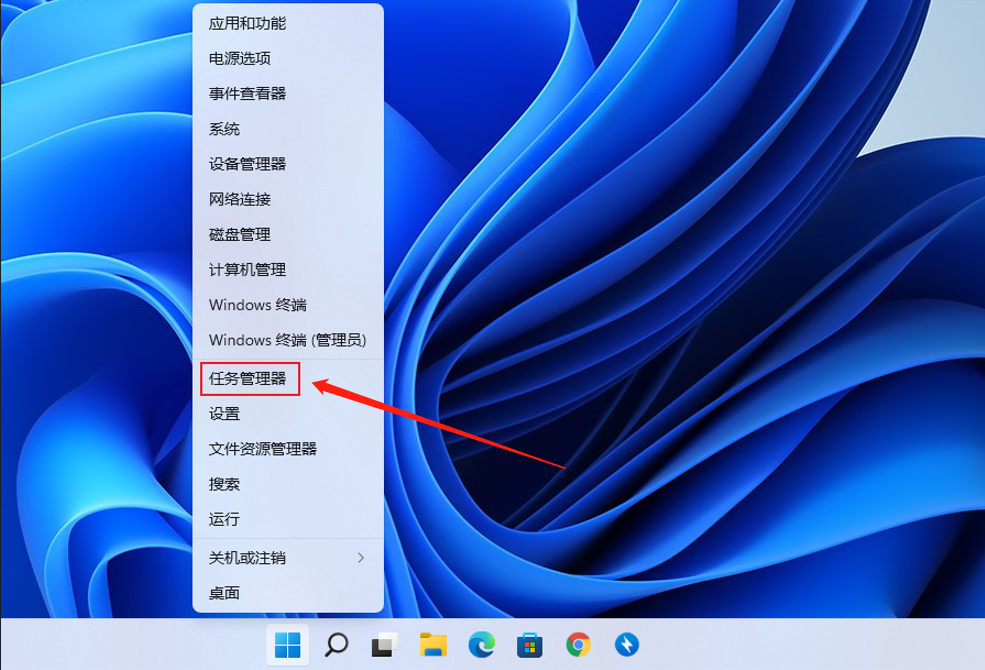
文章图片
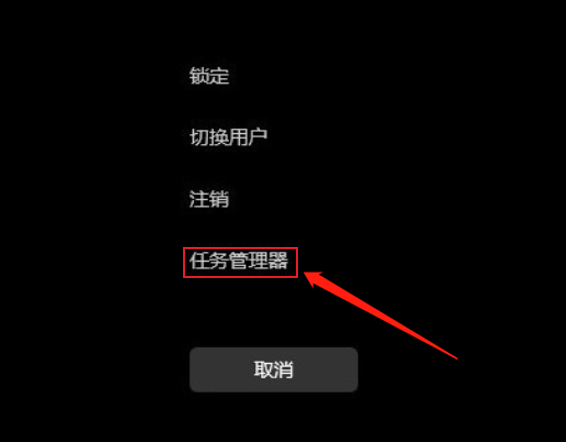
相信大家都有使用 Windows 系统中的任务管理器 , 在 Win11 中微软取消了大家早已习惯的任务栏右键打开任务管理器这一方式 , 让人诟病不已 , 那么在Win11 中如何快捷打开任务管理器?小A在此分享几个简单的技巧 。
01、 快捷键启动
在 Win11 系统中直接按快捷键 Ctrl+Shift+Esc 即可快速打开任务管理器 , 熟悉之后可单手操作 , 此方法快速简单 , 也是小忆最常用的一种方式 。
02、 开始菜单
【任务管理|新鲜姿势!Win11中启动任务管理器的4种方式!】在 Win11 中虽然取消了任务栏右键功能 , 但保留了 Win10 开始菜单按钮右键功能 , 鼠标移动到开始菜单按钮上右击并选择任务管理器便能直接打开 , 相比较第一种快捷键打开方式多了选择这一步 , 但仍然十分方便 。
03、命令行启动
多数Windows快捷功能可以通过命令行启动 , 任务管理器也不例外 , 按下快捷键win+R然后在弹出的窗口中输入 “taskmgr” 命令回车即可打开任务管理器 。
04、锁定界面启动
在win11中按下组合键Ctrl+Alt+Del即可调出锁定界面 , 在此界面中选择任务管理器选项同样可以实现打开任务管理器的目的 , 但该界面会覆盖所有常规工作界面 , 大家可根据习惯选择 。
05、结 语毫无疑问 , 任务管理器是Windows系统中非常实用的一款工具 , 微软在Win11中取消了任务栏右键打开任务管理器这一方式的确令人诟病 , 只希望微软能尽快重新加入这一功能 。 不过相较于刚发布时期的Win11 Bug众多、兼容性稳定性差等问题 , 最新版Win11经过多次大小版本更新与补丁修复 , 在兼容性和稳定性等方面已经有了不错的表现 , 是值得大家更新体验的 。 那么小伙伴们都升级Win11了吗?
- 河北网络广播电视台 |【积加ERP亮点100】产品开发:线上标准化流程管理,新品开发保质保量
- 科技日报 |快速判断畜禽肉新鲜度:小分子荧光探针提供新方法
- 今日头条|施耐德电气:数字孪生助力实现模型驱动的电网管理解决方案
- 英特尔|第11记|熟练运用表格办公软件是仓库管理员的基本要求
- 供应链管理|“我朋友年薪百万,在盒马捞鱼”,一文看懂新零售的「哆啦A梦」
- 河北网络广播电视台 |华微电子合理有序安排生产任务,做到防疫生产两不误
- 相机|数据仓库建设 —— 数据质量管理
- 电影|芝杜 zidoo x9s 原来也可以升级海报墙 4.0,轻松管理本地影视资源
- 华夏小康|通信技术服务企业元道通信,拥有完全自主知识产权的综合运营管理系统
- MIUI|这才是MIUI智能化的冰山一角,一文解析MIUI13自动任务, 快Get起来!
